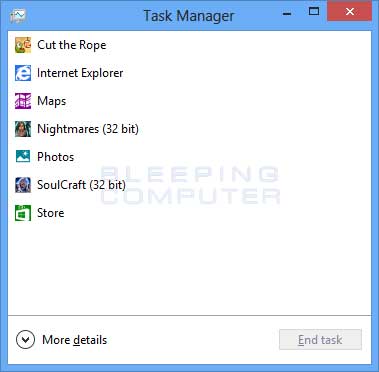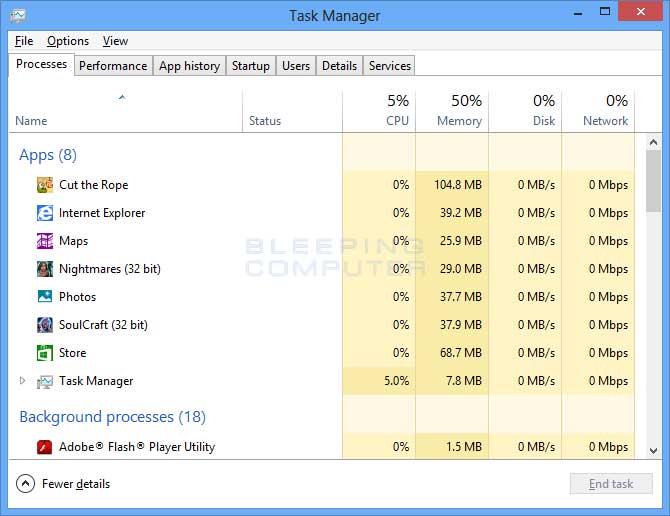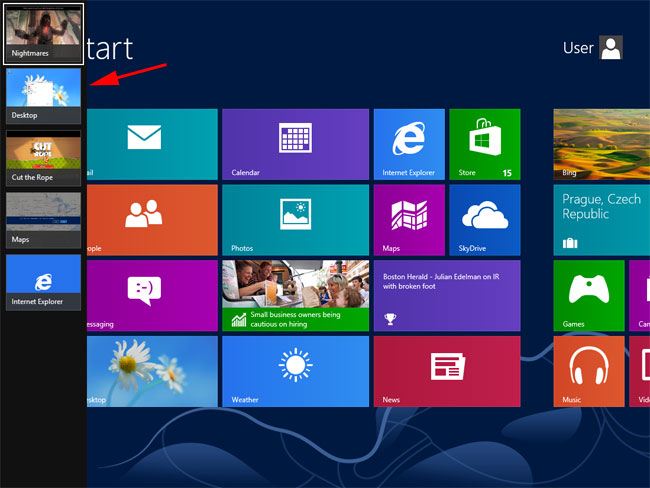, når du løber ned fra vinduet 8 start skærm og skifte til en anden, den oprindelige app - - som du brugte ikke er afsluttet.i stedet for en app er tilbage kører i baggrunden, så de let kan skifte mellem dem.når du forlader apps kører i baggrunden, bruger de ressourcer, som f.eks. hukommelse og cpu 'en magt, der kunne anvendes bedre på andre programmer på din computer.derfor er det bedre at lukke en app, når du er færdig med dem, i stedet for at lade dem løbe. desværre vinduer 8 ikke giver et umiddelbart synlige metode til at opsige en app, som de gør på en normal vinduer anvendelse.der er ingen x knap (,), som vi er blevet vant til i vinduerne desktop - ansøgninger, og de fleste programmer giver ikke en måde at stoppe dem.i denne forelæsning, vi vil følge dig gennem tre metoder, som de kan bruge, til at lukke en vinduer app, i stedet for at lade det løbe i baggrunden.dette vil give dem mulighed for at opsige app, således at de midler, de bruger, kan anvendes af andre ansøgninger,.,, advarsel: før, under anvendelse af en af disse metoder til at lukke en app, vær sikker på du har reddet alle dine data eller spil.,,,, metode 1: alat + f4,,,, alat, +, f4, tastatur kombination er langt lettere metode, som du kan bruge til at lukke vinduer 8 app, men det kan kun anvendes, når de faktisk bruger de særlige app.at lukke en app med tastatur kombination flytter til app og tryk så, alat, nøgle på dit tastatur, og samtidig holder det nede, tryk, f4, nøgle på dit tastatur samt.det vil omgående og kraftigt på app 'en i midten af, hvad det var.,,,, metode 2: vinduer 8 task manager, vinduerne 8 task manager er blevet ajourført, ikke kun omfatte de løbende processer, men også over nogen, der kan køre.dette gør det muligt hurtigt at se alt, hvad der er let at lukke dem.adgang til task manager, type, task manager, fra vinduerne 8 start skærm og så klik på task manager, løsning, når det findes i eftersøgningen resultater.dette vil åbne den grundlæggende opgave chef som vist i skærmbillede nedenfor.,, tip: du kan også bruge den, ctrl +, skifteholdsarbejde, +, øsu, tastatur kombination automatisk åbne task manager fra skærmen i vinduerne.,,,,, at lukke app, lod de bare klik på app navn og så klik på den ende opgave, button.task manager vil straks indstille app til dig. hvis du ønsker flere oplysninger om, hvor meget hukommelse eller cpu 'en særlig app bruger, før du afslutte det, kan du klikke på flere detaljer, mulighed.det vil åbne op for en mere detaljeret grænseflade for task manager, som vist nedenfor.,,,,,, at dette nye grænseflade, giver dig mulighed for at se, hvor mange ressourcer, en særlig app bruger, så du bedre kan beslutte, om de vil eller er nødt til at lukke den.hvis du ønsker at lukke app, lod de bare klik på den vælge det og så klik på den ende opgave, knap.,,,, metode 3: vinde + regning,,, det sidste metode er at anvende det, vinde, +, tab, tastatur kombination, som åbner et panel, der viser alle de åbne applikationer i gang i vinduer. 8.dette tastatur kombination er anderledes end alat + regning, da det vil kun en liste over de åbne apps og ikke udviser nogen åben stationære anvendelser.fra en skærm på din computer, når du trykker på den, vinduer, (...) nøgle på dit tastatur, og samtidig holder det nede, tryk og hold, tab, centrale lodret panel vil fremstå, som viser de enkelte fliser for hvert løb app på din computer.bemærk venligst, at hvis der ikke er sikkerhed i øjeblikket dette tastatur kombination vil ikke vise noget.denne liste over åbne apps er angivet ved den røde pil i billedet nedenfor.,,,,, at lukke en app på denne liste, right-click på en app, og så klik på, lukke mulighed, der findes.dette vil straks indstille og tæt på app 'en, at de udvalgte.,, hvis du har spørgsmål vedrørende denne forelæsning, eller vil du bare snakke med andre vinduer 8, i er velkomne til at post i vores vinduer 8 forum.
![]()